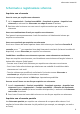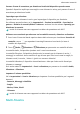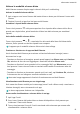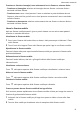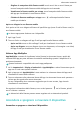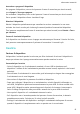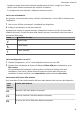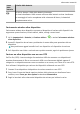MatePad Pro User Manual-(MRX-W09&AL09&W29,HarmonyOS 2_01,it)
Table Of Contents
- Manuale dell'utente
- Sommario
- Informazioni essenziali
- Gesture di base
- Tablet Clone
- Bloccare e sbloccare lo schermo
- Familiarizzarsi con la schermata Home
- Icone di notifica e di stato
- Pannello di controllo
- Schermate e registrazione schermo
- Regolare le impostazioni audio
- Multi-finestra
- Accendere e spegnere o riavviare il dispositivo
- Caarica
- Funzioni intelligenti
- HiVoice
- AI Voice
- Visualizzare le abilità di AI Voice
- Effettuare chiamate e inviare messaggi SMS con AI Voice
- Impostare sveglie con i comandi vocali
- Riprodurre musica o video con i comandi vocali
- Aprire app con i comandi vocali
- Chiedere informazioni sul meteo con i comandi vocali
- Traduzione vocale
- Impostare eventi e promemoria Calendario con i comandi vocali
- AI Lens
- HiTouch
- Proiezione facile
- Huawei Share
- Collaborazione multischemo
- HiVoice
- Fotocamera e Galleria
- Avviare Fotocamera
- Scattare foto
- Scattare foto panoramiche
- Scattare foto HDR
- Immagini in movimento
- Aggiungere sticker alle foto
- Modalità documenti
- Modalità Pro
- Registrare video
- Registrazione in slow motion
- Fotografia time-lapse
- Filtri
- Regolare le impostazioni della fotocamera
- Gestire la Galleria
- Momenti più belli
- App
- Contatti
- Telefono
- Messaggi
- MeeTime
- Calendario
- Orologio
- Blocco note
- Registratore
- App gemella
- Gestione tablet
- Tablet Clone
- Impostazioni
- Wi-Fi
- Dati mobili
- Altre connessioni
- Display e luminosità
- Suoni e vibrazioni
- Notifiche
- Biometria e password
- App
- Batteria
- Archiviazione
- Sicurezza
- Privacy
- Funzioni di accessibilità
- Utenti e account
- Aggiornamenti di sistema
- Informazioni sul tablet
Usare le gesture con le nocche per acquisire una schermata parziale
1 Batti sullo schermo con una nocca e tieni premuto per disegnare un contorno attorno alla
parte dello schermo che vuoi acquisire. Assicurati che la nocca non lasci lo schermo.
2 Lo schermo mostrerà la traiettoria di movimento della nocca e acquisirà una schermata
dell'area selezionata. Quindi potrai:
• Trascinare il riquadro nella posizione desiderata o ridimensionarlo.
• Toccare una delle opzioni forma nella parte inferiore della schermata per modicare
l'area acquisita. Puoi anche mantenere la forma che hai disegnato.
3 Tocca per salvare la schermata.
Usare una scorciatoia per acquisire una schermata parziale
1 Scorri verso il basso dal bordo superiore destro dello schermo per visualizzare Pannello di
controllo, tocca per espandere l'area degli interruttori scorciatoia (in base al modello
del dispositivo)., tocca accanto a Schermata e tocca Schermata parziale nella
nestra di dialogo visualizzata.
2 Segui le istruzioni sullo schermo per disegnare un contorno attorno alla parte dello
schermo che vuoi acquisire.
3 Lo schermo mostrerà la traiettoria di movimento del dito e acquisirà una schermata
dell'area selezionata. Quindi potrai:
• Trascinare il riquadro nella posizione desiderata o ridimensionarlo.
• Toccare una delle opzioni forma nella parte inferiore della schermata per modicare
l'area acquisita. Puoi anche mantenere la forma che hai disegnato.
4 Tocca per salvare la schermata.
Acquisire una schermata a scorrimento
Puoi usare Schermata a scorrimento per acquisire una chat, un articolo o documenti di
lavoro importanti che non possono essere visualizzati completamente sullo schermo.
Usare la nocca per acquisire una schermata a scorrimento
1 Tocca lo schermo con una nocca e tienila premuta disegnando una "S". Il dispositivo
scorrerà automaticamente
no alla ne della pagina per acquisire tutto il contenuto in
una singola schermata.
2 Puoi toccare lo schermo in qualsiasi momento per interrompere lo scorrimento.
Usare una scorciatoia per acquisire una schermata a scorrimento
1 Scorri verso il basso dal bordo superiore destro dello schermo per visualizzare Pannello di
controllo, tocca per espandere l'area degli interruttori scorciatoie, tocca accanto
a Schermata e tocca Schermata a scorrimento nella nestra di dialogo visualizzata.
Informazioni essenziali
9